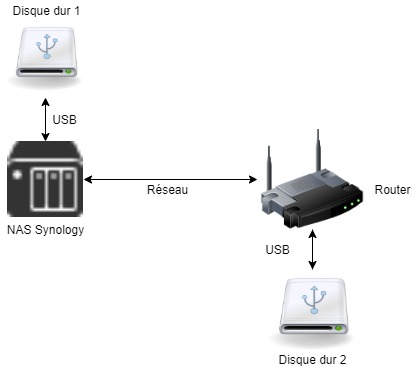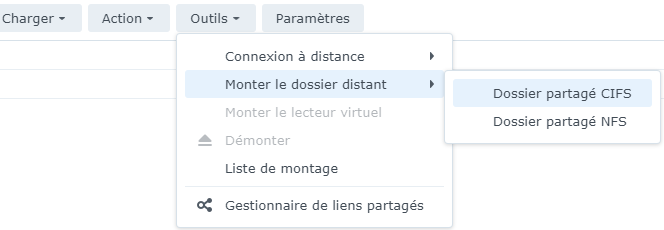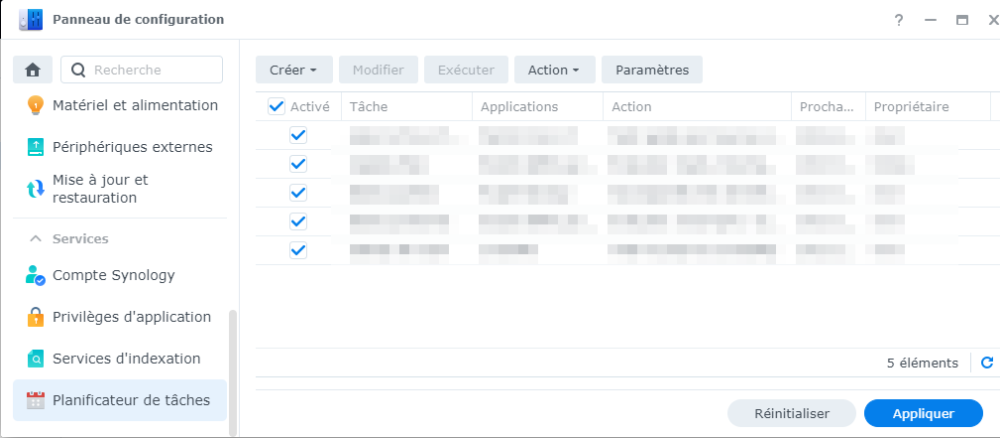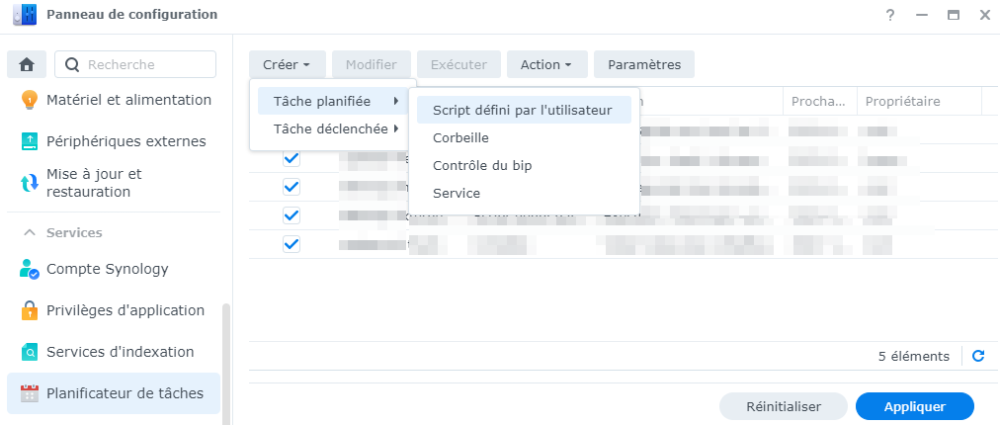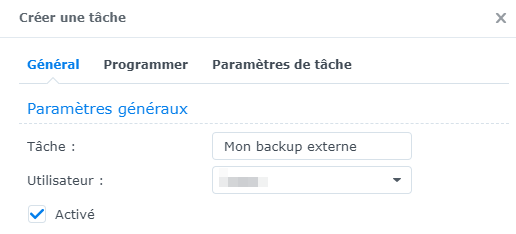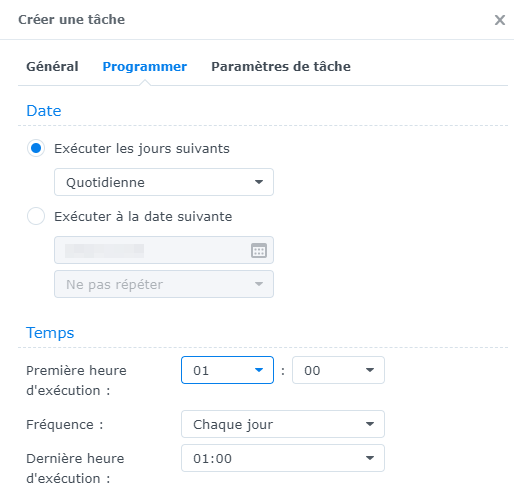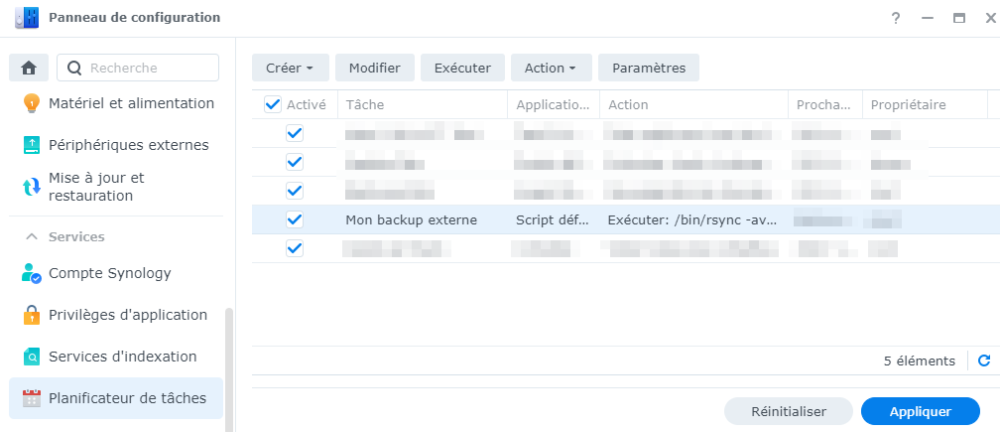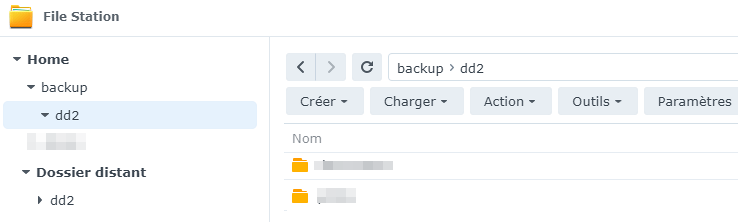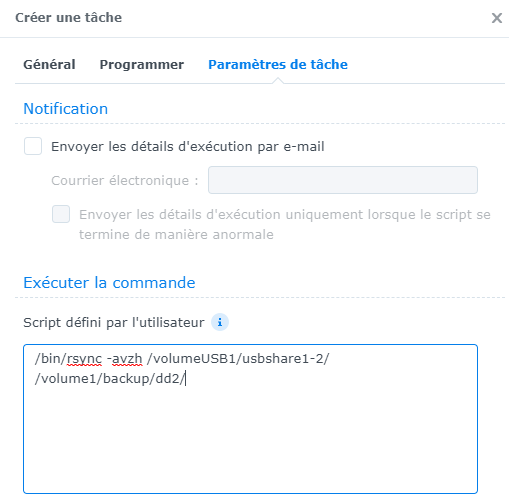Tanlong
Membres-
Compteur de contenus
13 -
Inscription
-
Dernière visite
À propos de Tanlong
.png.96b3b3865e7602c8e02642dcb636f80b.png)
Tanlong's Achievements
-
Bonjour, Ayant cherché pendant un moment une solution, je me permets de partager une solution pour sauvegarder les données présentes sur mon disque dur externe branché en USB (cf. Disque dur 1) sur mon Nas Synology vers un autre disque dur accessible en réseau local (cf. Disque dur 2). Via les différents systèmes proposés par Synology (USB Copy, Hyper Backup), je n'ai jamais pu trouver une solution. Principe en schéma: Rendre accessible votre disque dur 2 au niveau de votre réseau local. Exemple, mon disque dur est accessible via le protocole "CIFS" dans mon réseau via cette URL: \\192.168.1.1\dd2\ Sur votre Nas Synology, ouvrir "File Station" est dans le menu " Outils", sélectionner l'entrée "Monter le dossier distant > Dossier partagé CIFS" Renseigner les informations suivantes: Dossier => renseigner l'URL d'accès de votre disque dur en réseau (exemple: \\192.168.1.1\dd2\) Nom de compte => mon disque dur en réseau est accessible uniquement via un compte autorisé. Renseigner le nom du compte autorisé Mot de passe => renseigner le mot de passe du compte autorisé. Monter sur => renseigner un dossier présent sur votre NAS qui va accueillir le "montage" de votre disque dur externe. Pour information, Synology n'accepte pas de monter votre disque dur à la racine d'un dossier partagé. Dans ce contexte, vous serez obligé de créer un sous-dossier dans votre dossier partagé. Monter automatiquement au démarrage => sélectionner cette option afin de rendre votre disque dur externe toujours accessible si votre NAS doit redémarrer Valider les informations en cliquant sur le bouton "Montage" Une fois votre disque dur en réseau "monter", vous devez le voir apparaitre dans la liste des dossiers sous "File Station". Ouvrir maintenant le panneau de configuration > Services > Planificateur de tâches Sélectionner dans le menu "Créer > Tâche planifiée > Script défini par l'utilisateur. Sur la fenêtre: Pour l'onglet "Général", renseigner: Tâche => nom de la tache qui sera affichée (exemple: Mon backup externe) Utilisateur => sélectionner l'utilisateur autorisé à lancer la tâche Activé => sélectionner l'option pour activer la tâche. Pour l'onglet "Programmer", renseigner la fréquence d'exécution de votre tâche (exemple: tous les jours entre 01h du matin) Pour l'onglet "Paramètres de tâche", renseigner les informations suivantes: Notification => activer la fonction si vous souhaitez recevoir un mail à la fin d'exécution de la tâche (possible d'avoir le mail uniquement si erreur d'exécution) Exécuter la commander => point le plus important, pour pouvoir effectuer la sauvegarde, on va utiliser le protocole "rsync". Dans le champ renseigné, l'exécution suivante: /bin/rsync -avzh /volumeUSB1/usbshare1-2/ /volume1/backup/dd2/ "/bin/rsync" => correspond à l'appel du programme "rsync" "-avzh" => correspond aux paramètres possibles du programme "rsync", ici la configuration va systématiquement copier en miroir entre les deux disques. Je vous laisse regarder sur le net, les paramètres possibles pour adapter à votre besoin. "/volumeUSB1/usbshare1-2/" => correspond à l'URL d'accès sur le NAS de mon disque dur branché en USB (cf. disque dur 1) "/volume1/backup/dd2/" => correspond à l'URL d'accès sur le NAS de mon disque dur en réseau que nous avons monté à l'étape 4 (cf. disque dur 2). Valider les informations en cliquant sur le bouton "OK" Vous avez maintenant votre tache de backup qui apparait dans la liste des tâches. Via le système "rsync", on doit surement pouvoir lancer un backup sur un disque en réseau sans être obligé au préalable de le monter au niveau de votre NAS. Mais sur ce mode de fonctionnement: je ne sais pas comment faire au niveau de la contrainte d'accès via un compte. Le fait de passer par un montage, le système d'accès via un compte est géré par le NAS et non par le programme "rsync" ça me permet de centraliser la visualisation de mes différentes sauvegardes au niveau du NAS Synology et ainsi plus facilement contrôler ou modifier les données sauvegardées. En espérant que ce tutoriel soit utile à d'autres. Guillaume
-
Configuration Multi Sous Domaine
Tanlong a répondu à un(e) sujet de Tanlong dans Installation, Démarrage et Configuration
Tolivier, Voici la bonne ligne à mettre: RewriteRule ^(.*) https://xxx.xxx.xxx.xxx/photo/ [NC,R=301,L] Le "nc" juste aprés le R est en trop. Je pense qu'il y a eu un problème de copier coller lors de ma rédaction de mon tuto. Désolé. Je vais corriger ça. -
Configuration Multi Sous Domaine
Tanlong a répondu à un(e) sujet de Tanlong dans Installation, Démarrage et Configuration
Bonjour, Je reviens sur mon post afin de le compléter comme promis. Je précise que les 90% des infos ci-dessous ne sont pas de moi et que vous trouverez plus de détail dans ce forum. À l'étape 7, vous trouverez des exemples de configuration du proxy pour différentes applications disponibles sur votre NAS. Pour quelques applications (exemple: sabnzbd), il faudra configurer le numéro du port correspondant dans l'application. Remarques importantes: pour l'application photo, le système fonctionne, mais je n'ai pas réussi à faire mieux. C'est à dire, lorsque vous arrivez sur votre sous domaine, on redirige sur l'adresse IP fixe et cela change le texte dans la barre d'adresse de votre navigateur. Il existe des solutions pour éviter ça, mais je n'ai pas réussi à les faire fonctionner avec l'application photo. Si quelqu'un trouve un jour la solution, je suis preneur. Rappel de l'objectif: faire pointer des sous domaines sur chaque application du NAS en passant par un seul port. Liste des étapes: 1- Configurer les numéros de port de vos applications dans "Panneau de configuration" -> "Portail des applications" Exemple: Audio station => HTTPS (8801) Download station => HTTPS (8001) File station => HTTPS (7001) 2- Activer la connexion HTTPS pour les services web dans "Panneau de configuration" -> "Services Web" -> onglet "Service HTTP". 3- Activer le numéro de port et les connexions HTTPS dans "Panneau de configuration" -> "Paramètres de DSM" -> onglet "Service HTTP". Exemple: HTTP: 5000 et HTTPS: 5001 4- Créer votre nom de domaine chez un prestataire. Exemple: mondomaine.fr 5- Créer un sous domaine "Type A" qui pointe sur l'adresse IP fixe de chez vous Exemple: nas.mondomaine.fr => xxx.xxx.xxx.xxx 6- Créer autant de sous domaine "Type CNAME" que vous voulez et qui pointe sur le sous domaine nas.mondomaine.fr Exemple: file.mondomaine.fr => nas.mondomaine.fr audio.mondomaine.fr => nas.mondomaine.fr video.mondomaine.fr => nas.mondomaine.fr photo.mondomaine.fr => nas.mondomaine.fr admin.mondomaine.fr => nas.mondomaine.fr ... L'avantage des CNAME est que lorsque votre adresse IP fixe changera, vous aurez juste à la changer pour le sous domaine nas.mondomaine.fr . Tous les autres sous domaine bénéficieront automatiquement du changement. 7- Sur le NAS, créer un fichier "revproxy.conf" (pour ma part, il se trouve dans /volume1/homes/admin/ Dans ce fichier mettre: <IfModule !proxy_module> LoadModule proxy_module modules/mod_proxy.so </IfModule> <IfModule !proxy_connect_module> LoadModule proxy_connect_module modules/mod_proxy_connect.so </IfModule> <IfModule !proxy_http_module> LoadModule proxy_http_module modules/mod_proxy_http.so </IfModule> <IfModule !proxy_ftp_module> LoadModule proxy_ftp_module modules/mod_proxy_ftp.so </IfModule> <IfModule !rewrite_module> LoadModule rewrite_module modules/mod_rewrite.so </IfModule> Puis pour la partie HTTPS: NameVirtualHost *:443 Ensuite, mettre les blocs suivants en fonction des applications que vous avez: Pour admin: <VirtualHost *:443> ServerName admin.mondomaine.fr SSLCipherSuite HIGH:MEDIUM SSLProtocol all -SSLv2 SSLCertificateFile /usr/syno/etc/ssl/ssl.crt/server.crt SSLCertificateKeyFile /usr/syno/etc/ssl/ssl.key/server.key SSLEngine on SSLProxyEngine on ProxyPass / https://localhost:5001/ ProxyPassReverse / https://localhost:5001/ </VirtualHost> Pour photo (remplacer les xxx ci dessous par l'adresse IP fixe de chez vous): <VirtualHost *:443> ServerName photo.mondomaine.fr SSLCipherSuite HIGH:MEDIUM SSLProtocol all -SSLv2 SSLCertificateFile /usr/syno/etc/ssl/ssl.crt/server.crt SSLCertificateKeyFile /usr/syno/etc/ssl/ssl.key/server.key SSLEngine on SSLProxyEngine on DocumentRoot /volume1/@appstore/PhotoStation/photo RewriteRule ^(.*) https://xxx.xxx.xxx.xxx/photo/ [NC,R=301,L] </VirtualHost> Pour audio: <VirtualHost *:443> ServerName audio.mondomaine.fr SSLCipherSuite HIGH:MEDIUM SSLProtocol all -SSLv2 SSLCertificateFile /usr/syno/etc/ssl/ssl.crt/server.crt SSLCertificateKeyFile /usr/syno/etc/ssl/ssl.key/server.key SSLEngine on SSLProxyEngine on ProxyPass / https://localhost:8801/ ProxyPassReverse / https://localhost:8801/ </VirtualHost> Pour file: <VirtualHost *:443> ServerName file.mondomaine.fr SSLCipherSuite HIGH:MEDIUM SSLProtocol all -SSLv2 SSLCertificateFile /usr/syno/etc/ssl/ssl.crt/server.crt SSLCertificateKeyFile /usr/syno/etc/ssl/ssl.key/server.key SSLEngine on SSLProxyEngine on ProxyPass / https://localhost:7001/ ProxyPassReverse / https://localhost:7001/ </VirtualHost> Pour video: <VirtualHost *:443> ServerName video.mondomaine.fr SSLCipherSuite HIGH:MEDIUM SSLProtocol all -SSLv2 SSLCertificateFile /usr/syno/etc/ssl/ssl.crt/server.crt SSLCertificateKeyFile /usr/syno/etc/ssl/ssl.key/server.key SSLEngine on SSLProxyEngine on ProxyPass / https://localhost:9008/ ProxyPassReverse / https://localhost:9008/ </VirtualHost> Pour Surveillance station: <VirtualHost *:443> ServerName surveillance.mondomaine.fr SSLCipherSuite HIGH:MEDIUM SSLProtocol all -SSLv2 SSLCertificateFile /usr/syno/etc/ssl/ssl.crt/server.crt SSLCertificateKeyFile /usr/syno/etc/ssl/ssl.key/server.key SSLEngine on SSLProxyEngine on ProxyPass / https://localhost:9901/ ProxyPassReverse / https://localhost:9901/ </VirtualHost> Pour headphones: <VirtualHost *:443> ServerName headphones.mondomaine.fr SSLCipherSuite HIGH:MEDIUM SSLProtocol all -SSLv2 SSLCertificateFile /usr/syno/etc/ssl/ssl.crt/server.crt SSLCertificateKeyFile /usr/syno/etc/ssl/ssl.key/server.key SSLEngine on SSLProxyEngine on ProxyPass / http://localhost:8181/ ProxyPassReverse / http://localhost:8181/ </VirtualHost> Pour maraschino: <VirtualHost *:443> ServerName maraschino.mondomaine.fr SSLCipherSuite HIGH:MEDIUM SSLProtocol all -SSLv2 SSLCertificateFile /usr/syno/etc/ssl/ssl.crt/server.crt SSLCertificateKeyFile /usr/syno/etc/ssl/ssl.key/server.key SSLEngine on SSLProxyEngine on ProxyPass / http://localhost:8260/ ProxyPassReverse / http://localhost:8260/ </VirtualHost> Pour sickbeard: <VirtualHost *:443> ServerName sickbeard.mondomaine.fr SSLCipherSuite HIGH:MEDIUM SSLProtocol all -SSLv2 SSLCertificateFile /usr/syno/etc/ssl/ssl.crt/server.crt SSLCertificateKeyFile /usr/syno/etc/ssl/ssl.key/server.key SSLEngine on SSLProxyEngine on ProxyPass / http://localhost:8081/ ProxyPassReverse / http://localhost:8081/ </VirtualHost> Pour couchpotato: <VirtualHost *:443> ServerName couchpotato.mondomaine.fr SSLCipherSuite HIGH:MEDIUM SSLProtocol all -SSLv2 SSLCertificateFile /usr/syno/etc/ssl/ssl.crt/server.crt SSLCertificateKeyFile /usr/syno/etc/ssl/ssl.key/server.key SSLEngine on SSLProxyEngine on ProxyPass / http://localhost:5050/ ProxyPassReverse / http://localhost:5050/ </VirtualHost> Pour sabnzbd: <VirtualHost *:443> ServerName sabnzbd.mondomaine.fr SSLCipherSuite HIGH:MEDIUM SSLProtocol all -SSLv2 SSLCertificateFile /usr/syno/etc/ssl/ssl.crt/server.crt SSLCertificateKeyFile /usr/syno/etc/ssl/ssl.key/server.key SSLEngine on SSLProxyEngine on ProxyPass / http://localhost:9050/ ProxyPassReverse / http://localhost:9050/ </VirtualHost> 8- Ouvrir un terminal et via Telnet éditer le fichier : vi /usr/syno/apache/conf/httpd.conf-user Rajouter à la dernière ligne du fichier la ligne suivante: include /volume1/homes/admin/revproxy.conf 9- Reste à redémarrer votre serveur apache de votre NAS: /usr/syno/etc/rc.d/S97apache-user.sh restart -
Configuration Multi Sous Domaine
Tanlong a répondu à un(e) sujet de Tanlong dans Installation, Démarrage et Configuration
Bon pour le lien vers audio.mondomaine.fr ça ne marche toujours pas, mais je pense qu'il y a un problème avec ce nom de sous domaine, car il ne pointe pas sur la bonne ip. Je vais faire les modif chez ovh et attendre que ça se propage pour voir si ça fonctionne correctement au ping. Par contre, je pensais que le lien sur photo.mondomaine.fr fonctionnait correctement mais non. J'ai exactement le même problème que celui de ce post: Mais j'ai du mal à comprendre pourquoi faire un DocumentRoot "/volume1/@appstore/PhotoStation/photo/" sur l'application photostation ça fonctionne ? de plus apparemment je suis obligé d'activer la gestion du php sur le nas, et je ne préfére pas pour le moment, il n'y a pas d'autre solutions ? -
Configuration Multi Sous Domaine
Tanlong a répondu à un(e) sujet de Tanlong dans Installation, Démarrage et Configuration
En effet ton tuto est bien détaillé et m'a été trés utile (merci) mais pour les novices comme moi en réseau, il manque quelques petit trucs: Exemple de liens vers les différents services du nas (photo, video, ...) Configuration des ports des applications dans le DSM Redirection auto du http en https (pour les config uniquement en https comme moi). -
Configuration Multi Sous Domaine
Tanlong a répondu à un(e) sujet de Tanlong dans Installation, Démarrage et Configuration
Bon je reviens avec des bonnes nouvelles ! J'arrive à faire fonctionner le tout à % Mon problème d'origine était une grosse erreur de ma part, j'ai fait une mauvaise redirection sur le routeur de free Ensuite il restait juste à finaliser le fichier du reverse proxy Reste uniquement l'accés à audiostation qui ne fonctionne pas Dans reverse proxy j'ai mis: <VirtualHost *:443> ServerName audio.mondomaine.fr SSLCipherSuite HIGH:MEDIUM SSLProtocol all -SSLv2 SSLCertificateFile /usr/syno/etc/ssl/ssl.crt/server.crt SSLCertificateKeyFile /usr/syno/etc/ssl/ssl.key/server.key SSLEngine on SSLProxyEngine on ProxyPass / https://localhost/audio/ ProxyPassReverse / https://localhost/audio/ </VirtualHost> Mais ça ne fonctionne pas quand je tape https://audio.mondomaine.fr J'ai également essayé les valeurs suivantes pour le proxypass: https://ip du nas/audio/ https://admin.mondomaine.fr/audio/ Il faut savoir que quand je tape https://admin.mondomaine.fr/audio/ j'arrive bien sur l'interface d'audio station. Enfin, dans le portail des applications pour audiostation, j'ai essayé avec et sans alias "audio". Mais rien n'y fait. Si vous y comprenez quelques choses ? Les 10% qui restent concerne la redirection auto des URL quand on tape en http pour rediriger en https qui ne fonctionne pas. J'ai mis ça dans le fichier du reverseproxy: Exemple pour admin.domaine.fr <VirtualHost *:> ServerName admin.mondomaine.fr Redirect / https://admin.mondomaine.fr </VirtualHost> Voilà tout. Suite à ça je referais un poste complet de toute les manipulations à faire (car à mon avis ça peut intérresser d'autre personne). -
Configuration Multi Sous Domaine
Tanlong a répondu à un(e) sujet de Tanlong dans Installation, Démarrage et Configuration
Ok j'essayerais ça se soir, car du boulot je n'ai pas accès. Une question: dans DSM, dans le panneau de configuration, il y a "Quickconnect", faut-il cocher quelques choses dedans ? Pour ma part, j'ai coché "DS Files (HTTPS)" -
Configuration Multi Sous Domaine
Tanlong a répondu à un(e) sujet de Tanlong dans Installation, Démarrage et Configuration
Oui je sais pour les blocs music, video, etc.. j'ai préféré les enlever du reverse proxy quand j'ai vu que rien ne fonctionnait afin de repartir sur une configuration plus simple. Concernant l'association des ports dans le DSM, j'ai bien renseigné les numéros pour le HTTPS uniquement et sans les alias. Audio Station => pas d'alias, pas de port HTTP et 8801 en HTTPS Video Station => pas d'alias, pas de port HTTP et 9008 en HTTPS File Station => pas d'alias, pas de port HTTP et 7001 en HTTPS -
Configuration Multi Sous Domaine
Tanlong a répondu à un(e) sujet de Tanlong dans Installation, Démarrage et Configuration
Voici le contenu de mon fichier revproxy.conf <IfModule !proxy_module> LoadModule proxy_module modules/mod_proxy.so </IfModule> <IfModule !proxy_connect_module> LoadModule proxy_connect_module modules/mod_proxy_connect.so </IfModule> <IfModule !proxy_http_module> LoadModule proxy_http_module modules/mod_proxy_http.so </IfModule> <IfModule !proxy_ftp_module> LoadModule proxy_ftp_module modules/mod_proxy_ftp.so </IfModule> NameVirtualHost *: <VirtualHost *:> ServerName * </VirtualHost> NameVirtualHost *:443 <VirtualHost *:443> ServerName admin.mondomaine.com SSLCipherSuite HIGH:MEDIUM SSLProtocol all -SSLv2 SSLCertificateFile /usr/syno/etc/ssl/ssl.crt/server.crt SSLCertificateKeyFile /usr/syno/etc/ssl/ssl.key/server.key SSLEngine on SSLProxyEngine on ProxyPass / https://localhost:5001/ ProxyPassReverse / https://localhost:5001/ </VirtualHost> <VirtualHost *:443> ServerName file.mondomaine.com SSLCipherSuite HIGH:MEDIUM SSLProtocol all -SSLv2 SSLCertificateFile /usr/syno/etc/ssl/ssl.crt/server.crt SSLCertificateKeyFile /usr/syno/etc/ssl/ssl.key/server.key SSLEngine on SSLProxyEngine on ProxyPass / https://localhost:7001/ ProxyPassReverse / https://localhost:7001/ </VirtualHost> Va falloir que je parte donc pour ce soir je ne pourrais pas vous répondre avant demain matin, désolé. En tout cas merci pour votre aide. -
Configuration Multi Sous Domaine
Tanlong a répondu à un(e) sujet de Tanlong dans Installation, Démarrage et Configuration
Si si, j'ai bien une adresse ip fixe. Par contre, j'avais du mal à comprendre à quoi servait le service DDNS. Et comme j'ai vu que le seul moyen de pouvoir en renseigner un était de passer par le système DNS dynamique, je l'ai fait. Donc pour résumer: 1- je n'ai pas besoin de renseigner mon service DDNS du DSM. 2- je change mes créations de sous domaine chez ovh pour faire pointer mes sous domaines directement sur mon adresse ip. Ok pour ça, mais le fait de ne pas renseigner de service DDNS sur le synology va t'il résoudre mes problèmes de redirection que j'ai derrière ? -
Configuration Multi Sous Domaine
Tanlong a répondu à un(e) sujet de Tanlong dans Installation, Démarrage et Configuration
Seul moyen que je connaisse pour pouvoir mettre à jour le service DDNS du synology -
Configuration Multi Sous Domaine
Tanlong a posté un sujet dans Installation, Démarrage et Configuration
Bonjour à tous, C'est la première fois que je demande de l'aide sur un forum, mais là je galère vraiment pour quelques choses qui en pratique à l'air simple. J'ai reçu depuis pas très longtemps un NAS synology ds212j. Mon objectif est de pouvoir accéder aux différentes fonctionnalités du NAS directement depuis des sous-domaines spécifiques. Histoire de rendre plus compliquée la chose, je voudrais pouvoir y accéder en ouvrant un seul port (soit le port 443). Donc quand on renseigne l'URL: https://admin.mondomaine.fr => renvoyer vers le DSM du NAS en HTTPS https://photo.mondomaine.fr => renvoyer vers photostation (idéalement en HTTPS si possible) https://file.mondomaine.fr => renvoyer vers filestation (idéalement en HTTPS si possible) https://video.mondomaine.fr => renvoyer vers videostation (idéalement en HTTPS si possible) https://music.mondomaine.fr => renvoyer vers audiostation (idéalement en HTTPS si possible) Pour des contraintes liées aux accès depuis mon boulot et pour des raisons de sécurité, j'ai uniquement le port 443 d'ouvert. J'ai beaucoup cherché (notamment sur ce super forum) des solutions et voici ce que j'ai fait jusqu'à présent: 1- Configuration de l'adresse IP en statique chez free (mon fournisseur internet) => OK fonctionne 2- Ouverture du port 443 sur le routeur du boitier free pour le diriger sur le port 443 de l'adresse IP de mon nas en interne => OK fonctionne 3- Création du domaine "mondomaine.fr" chez OVH => OK fonctionne 4- Création d'un DNS dynamique "DynHOST" chez OVH qui pointe sur mon adresse IP de chez free (j'ai suivi ce tuto: http://www.freeman59...rtssl-ovh-17224). Soit "admin.mondomaine.fr" qui pointe sur mon adresse IP de free => OK fonctionne. 5- Configuration de mon "DDNS" de mon NAS pour activer la prise en charge DDNS de "admin.mondomaine.fr" de chez OVH => fonctionne correctement. 6- Création des autres DNS dynamique chez OVH - photo.mondomaine.fr => pointe sur l'adresse IP de free - file.mondomaine.fr => pointe sur l'adresse IP de free - video.mondomaine.fr => pointe sur l'adresse IP de free - music.mondomaine.fr => pointe sur l'adresse IP de free 7- Mise en place de la config Reverse Proxy comme indiqué sur un sujet de ce forum (tuto: ) <VirtualHost *:443> ServerName admin.mondomaine.com SSLCipherSuite HIGH:MEDIUM SSLProtocol all -SSLv2 SSLCertificateFile /usr/syno/etc/ssl/ssl.crt/server.crt SSLCertificateKeyFile /usr/syno/etc/ssl/ssl.key/server.key SSLEngine on SSLProxyEngine on ProxyPass / https://localhost:5001/ ProxyPassReverse / https://localhost:5001/ </VirtualHost> <VirtualHost *:443> ServerName file.mondomaine.com SSLCipherSuite HIGH:MEDIUM SSLProtocol all -SSLv2 SSLCertificateFile /usr/syno/etc/ssl/ssl.crt/server.crt SSLCertificateKeyFile /usr/syno/etc/ssl/ssl.key/server.key SSLEngine on SSLProxyEngine on ProxyPass / https://localhost:7001/ ProxyPassReverse / https://localhost:7001/ </VirtualHost> 8- Sur le DSM du NAS, j'ai également "Activer la connexion HTTPS" dans les paramètres du DSM, mais je n'ai pas activé "rediriger automatiquement les connexions HTTP vers le HTTPS". Résultat: Quand je tape: https://admin.mondomaine.fr => j'arrive bien sur la page de connexion du DSM du NAS. Mais quand je tape: https://photo.mondomaine.fr https://file.mondomaine.fr https://video.mondomaine.fr https://music.mondomaine.fr J'arrive également sur la page de connexion du DSM du NAS au lieu d'arriver sur les applications correspondantes. Est-ce que quelqu'un serait en mesure de m'indiquer ce qui ne va pas ? Mais également ce que je dois précisément dans le fichier du reverse proxy pour arriver à faire ce que je veux faire. Merci beaucoup pour vos aides. Guillaume. P.-S. Cerise sur le gâteau => si vous pouvez également me dire comment faire pour activer automatiquement la redirection de HTTP vers du HTTPS. Exemple: si on tape: http://file.mondomaine.fr rediriger automatiquement l'utilisateur sur https://file.mondomaine.fr P.-S2. Merci à toutes les personnes qui contribuent de prés ou de loin à ce forum. Pour ma part heureusement qu'il existe.